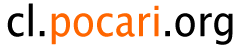Sleipnir 2.00 で PDF ファイルを外部のアプリケーションで開く方法
2005-10-13-2
ブラウザで PDF ファイルを開くのがいやなので,外部のアプリケーションに渡してしまう作戦.
Acrobat 6.0 (Reader ではない) で「PDF をブラウザに表示」のチェックをはずしても,
Acrobat で開いてくれないので,他の PDF ビューアに渡してしまう.
Acrobat も含めていくつかの PDF ビューアで試したけど,うまくいったのは「Brava! Reader」.
- Brava! Reader のインストール
http://www.bravaviewer.jp/reader.htm
ここから,ダウンロードして,普通にインストールする.
インストール先を仮に,
C:\Program Files\IGC\Brava! Reader
とする.
ちなみに,Brava! Reader は有効期限付きのフリーウェアです.
(期間がきたら最新版にアップデートする必要がある)
- URI アクションの設定
Sleipnir 2.00 のメニューの [ツール] - [URI アクションの有効] にチェックを入れる.
[ツール] - [URI アクションマネージャ] で [追加] ボタンを選択し,URI アクションの追加ダイアログの URI に
と記入する.
アクションで「カスタム」を選択して,実行ファイルの選択で,先ほどインストールした
C:\Program Files\IGC\Brava! Reader\BravaReader.exe
を選択する.
以上で,PDF ファイルへのリンクを開くと Sleipnir ではなく Brava! Reader で PDF ファイルが開きます.
PDF ファイルを開いている間も,Sleipnir は操作できるので快適.
- ref.:
[2005-10-04-1] Sleipnir 2.00 カスタマイズまとめ
[2005-05-23-6] 印刷不可の PDF ファイルを印刷する